W fotografii Headshot kluczowe jest delikatne przejście między światłem a cieniem, aby uzyskać atrakcyjny portret. Technika filtra „Inverted-High-Pass” pomaga elegancko złagodzić ostre krawędzie. Ten przewodnik oferuje krok po kroku instrukcje, jak opanować tę metodę i poprawić swoje portrety.
Najważniejsze spostrzeżenia
- Użycie filtra wysokoprzepustowego do wyostrzania obrazów
- Odwrócona technika filtra wysokoprzepustowego do łagodzenia przejść
- Zastosowanie filtrów rozmycia w celu poprawy jakości obrazu
- Użycie maski warstwy do precyzyjnej kontroli przejść
Krok po kroku instrukcja
Aby skutecznie złagodzić przejścia w swoich portretach Headshot, wykonaj następujące kroki:
Najpierw musisz zgrupować wszystkie warstwy swojego projektu. Możesz to zrobić, używając skrótu klawiaturowego Command + Alt + Shift + E na Macu lub Control + Alt + Shift + E na Windows. W ten sposób tworzysz nową warstwę, która łączy wszystkie wcześniejsze warstwy.
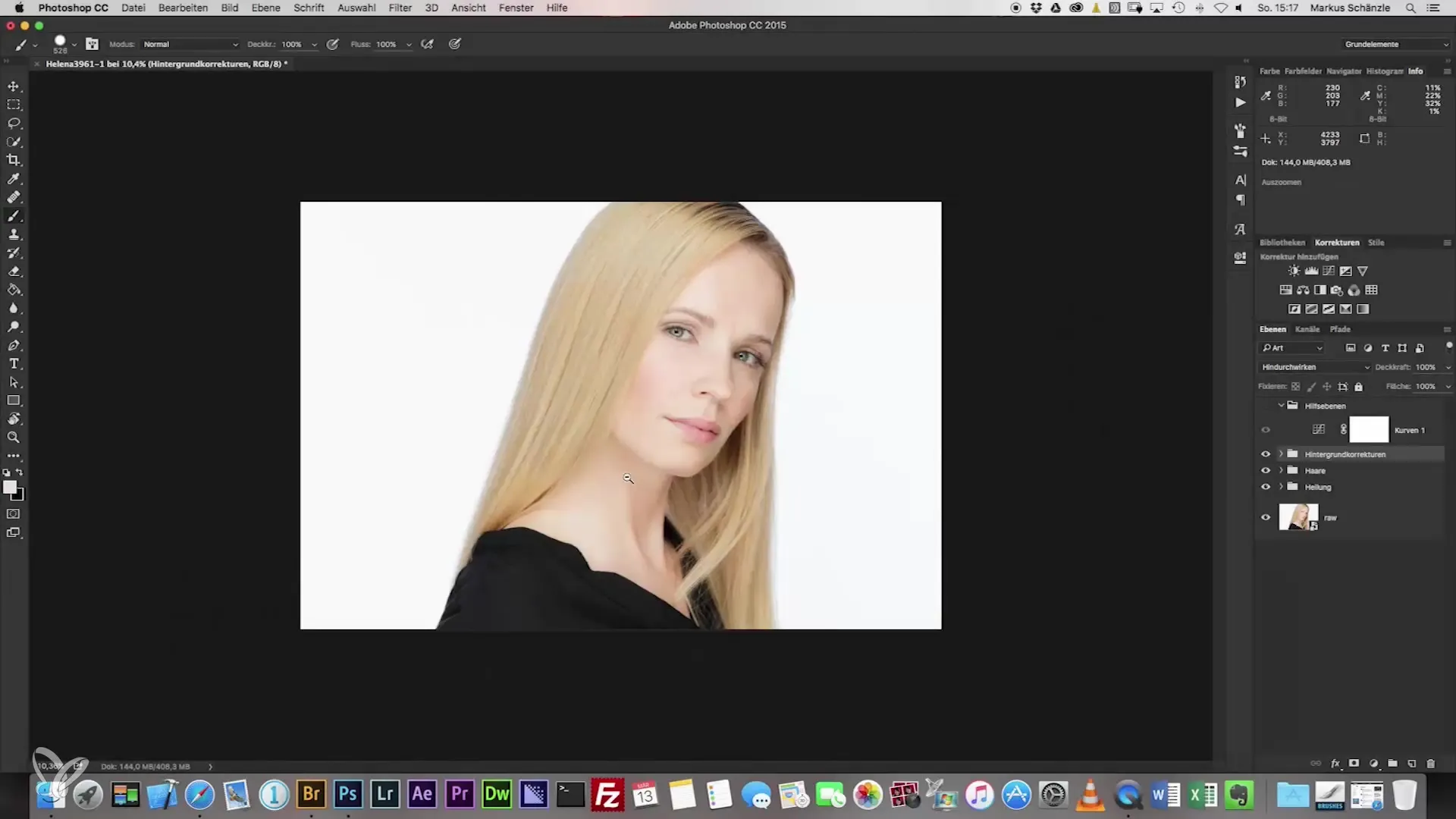
Kiedy wszystkie warstwy są zgrupowane, utwórz nową grupę, aby zorganizować swoją pracę. Możesz to zrobić łatwo, używając Command + G (Mac) lub Control + G (Windows). W ten sposób zachowasz porządek w swoich bieżących procesach.
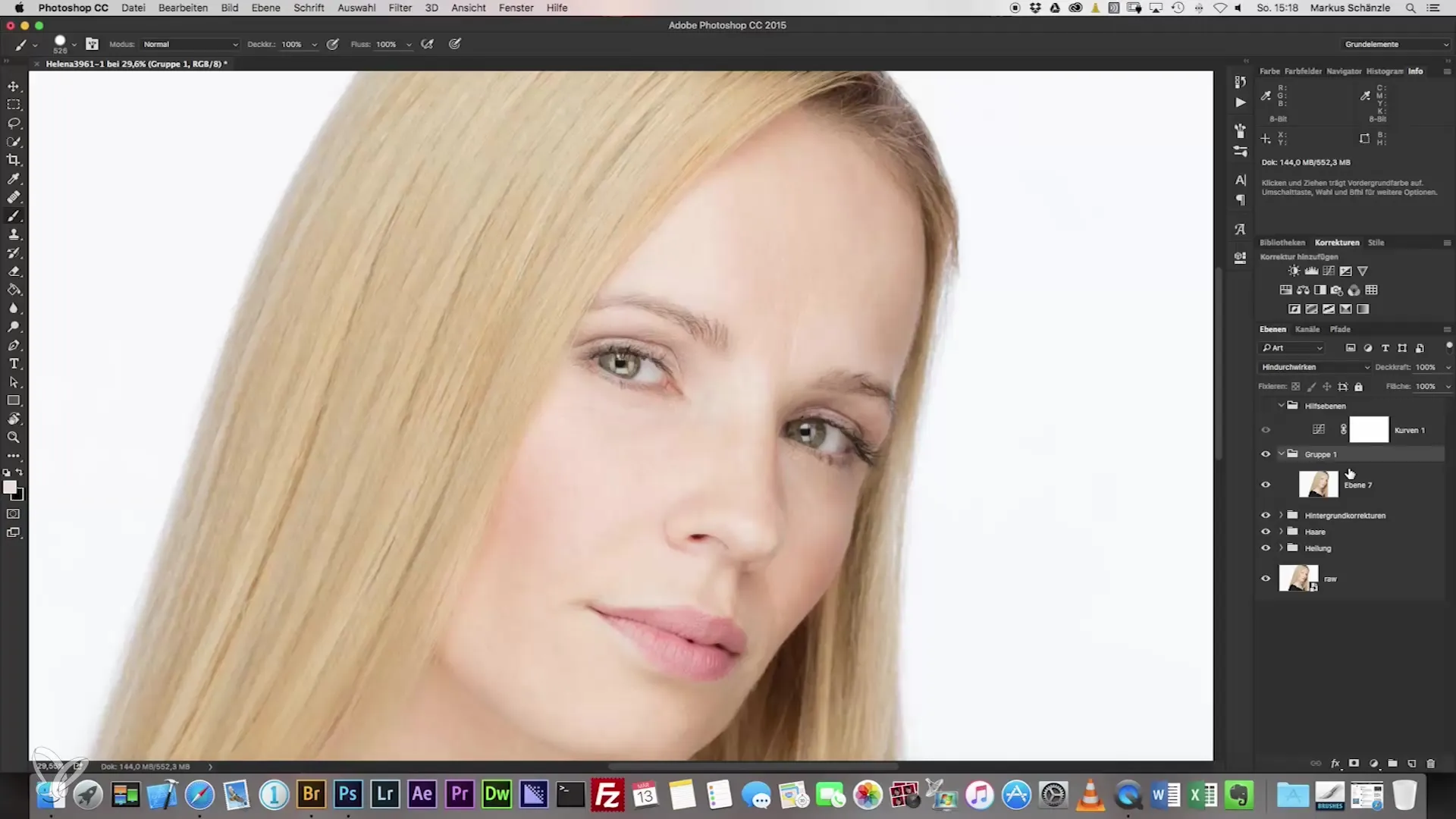
Teraz zastosuj filtr wysokoprzepustowy. Przejdź do ustawień filtrów i wybierz filtr wysokoprzepustowy. Ustaw promień filtru na wartość między 60 a 90, przy czym 75 jest dobrym punktem wyjścia. Upewnij się, że wartość jest podzielna przez 3, aby uzyskać optymalne rezultaty.
Gdy wybierzesz odpowiednią wartość, zastosuj odwrócenie, naciskając Command + I (Mac) lub Control + I (Windows). To drastycznie zmienia właściwości wizualne wybranej warstwy i przygotowuje obraz do kolejnych kroków.
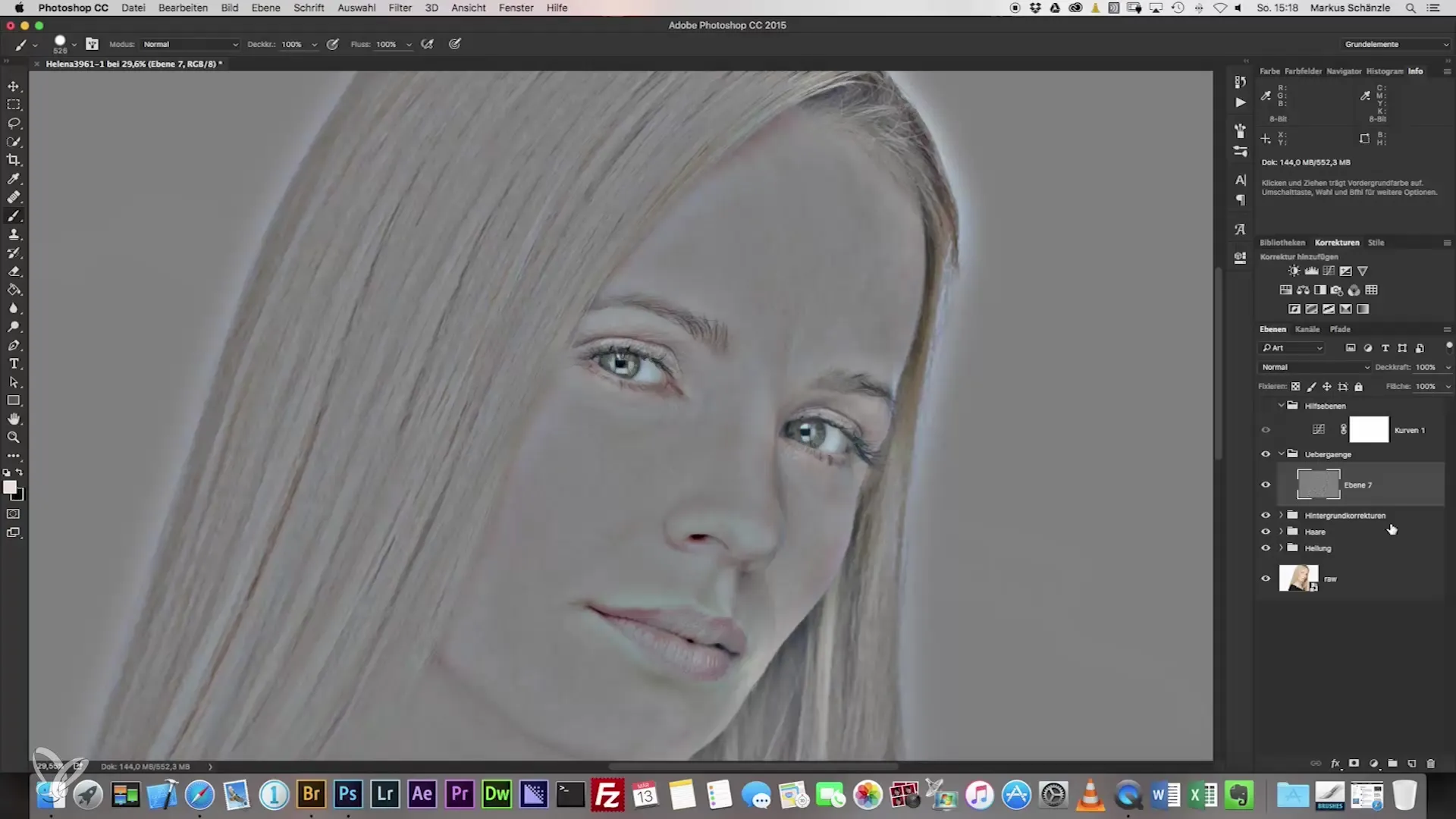
Teraz użyj filtra rozmycia, aby zoptymalizować przejścia. Wybierz rozmycie Gaussa i ustaw wartość na jedną trzecią wybranego przez Ciebie wartości wysokoprzepustowej, czyli na 25. Ta technika zapewnia, że obraz jest bardziej miękki, nie tracąc przy tym ważnych szczegółów.
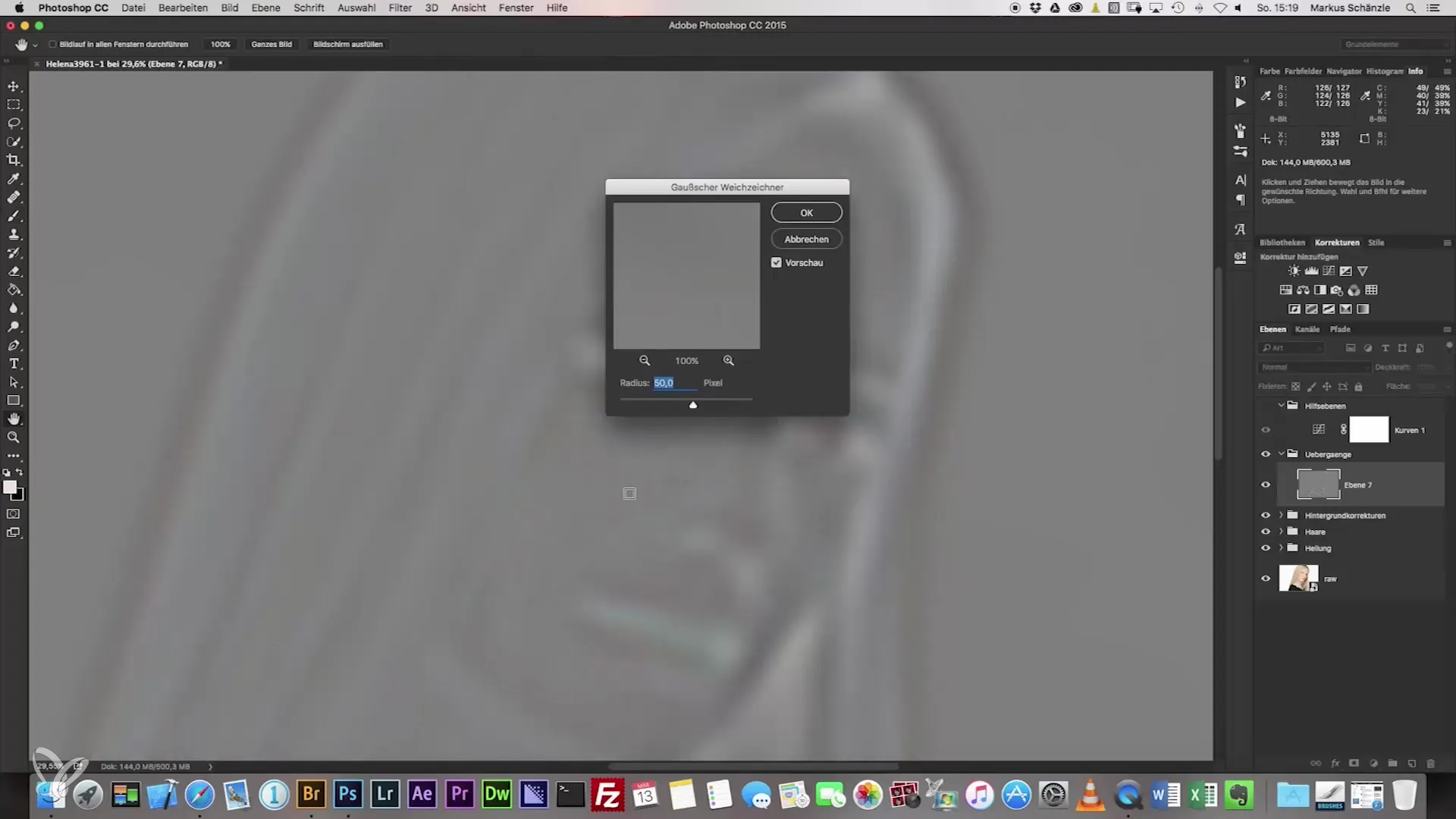
W następnym kroku musisz ustawić tryb warstwy na „Światło liniowe”, aby zrównoważyć ostrość i miękkość obrazu. Szybko zauważysz, że obraz ma teraz inną teksturę, a przejścia wydają się już łagodniejsze.
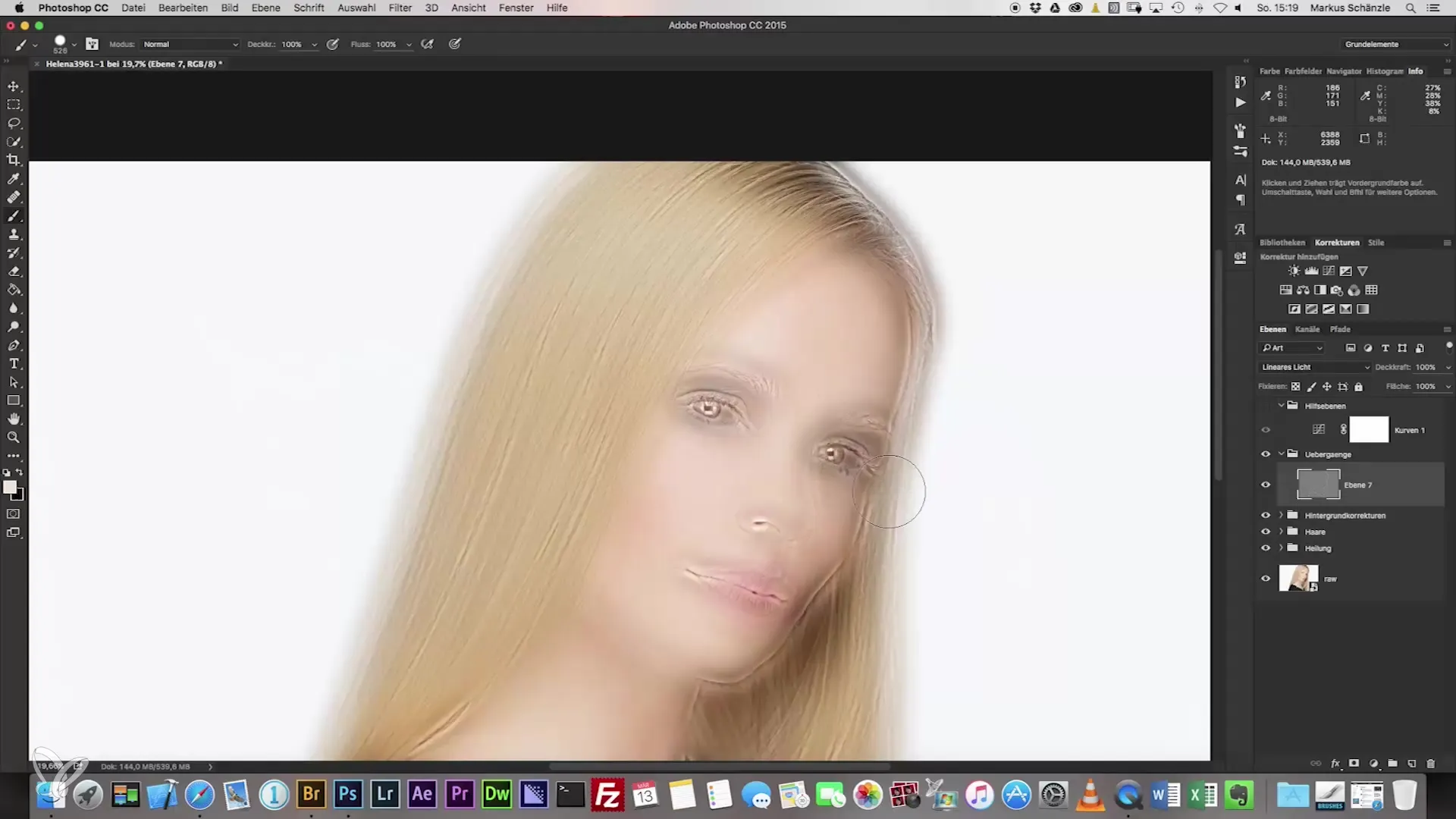
Aby teraz precyzyjnie zastosować rozmycie, aktywuj maskę warstwy i wybierz narzędzie pędzla. Ustaw pędzel na około 30% przezroczystości i wybierz piąty pędzel z biblioteki pędzli. Ten pędzel ma optymalne ustawienia do tworzenia łagodnych przejść.
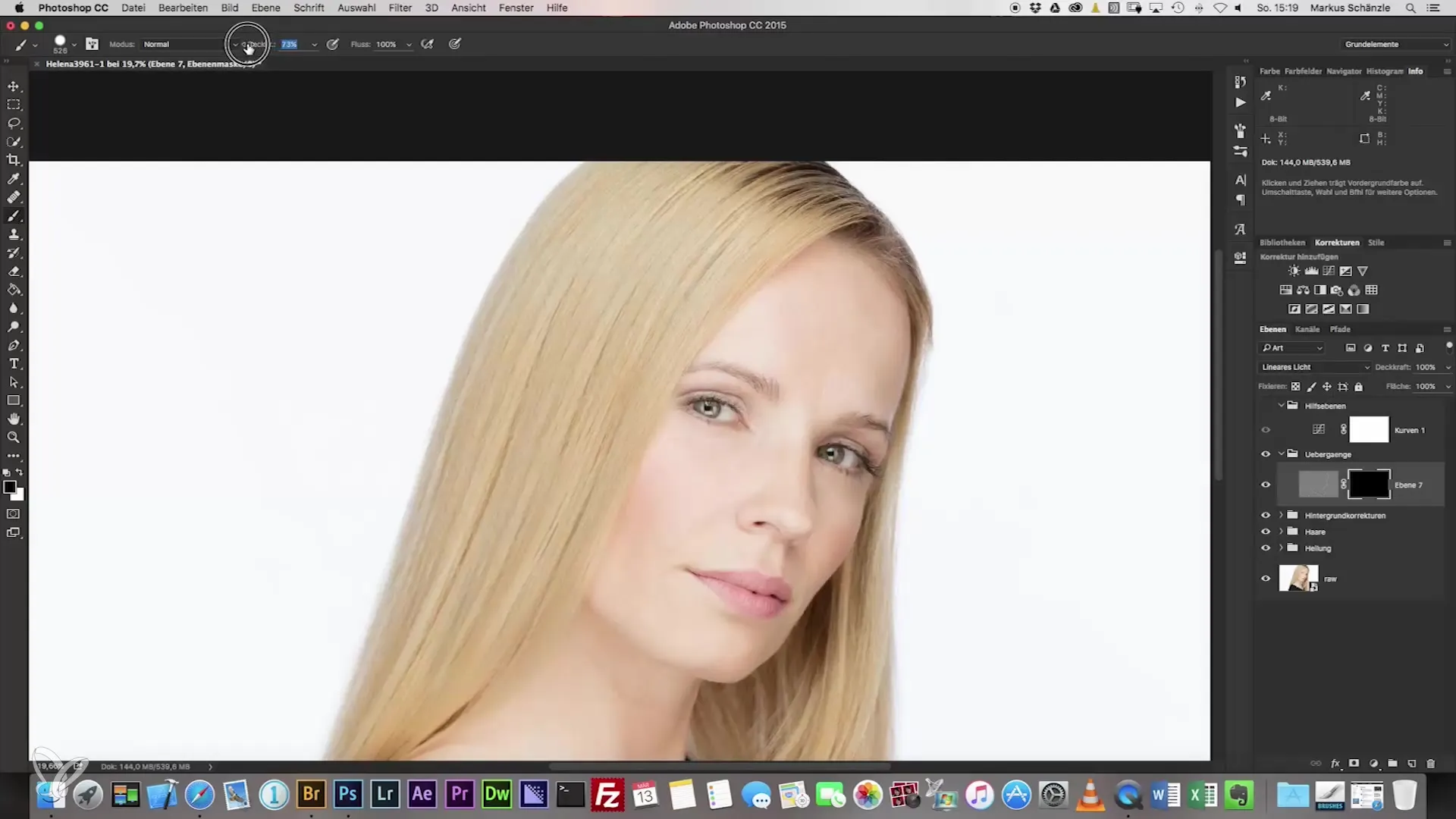
Teraz zacznij malować w obszarach, które chcesz rozmyć. Szczególnie zwróć uwagę na obszary twarzy takie jak nos, oczy i policzki. Technika delikatnego pociągnięcia pędzla pomoże Ci złagodzić ostre przejścia.
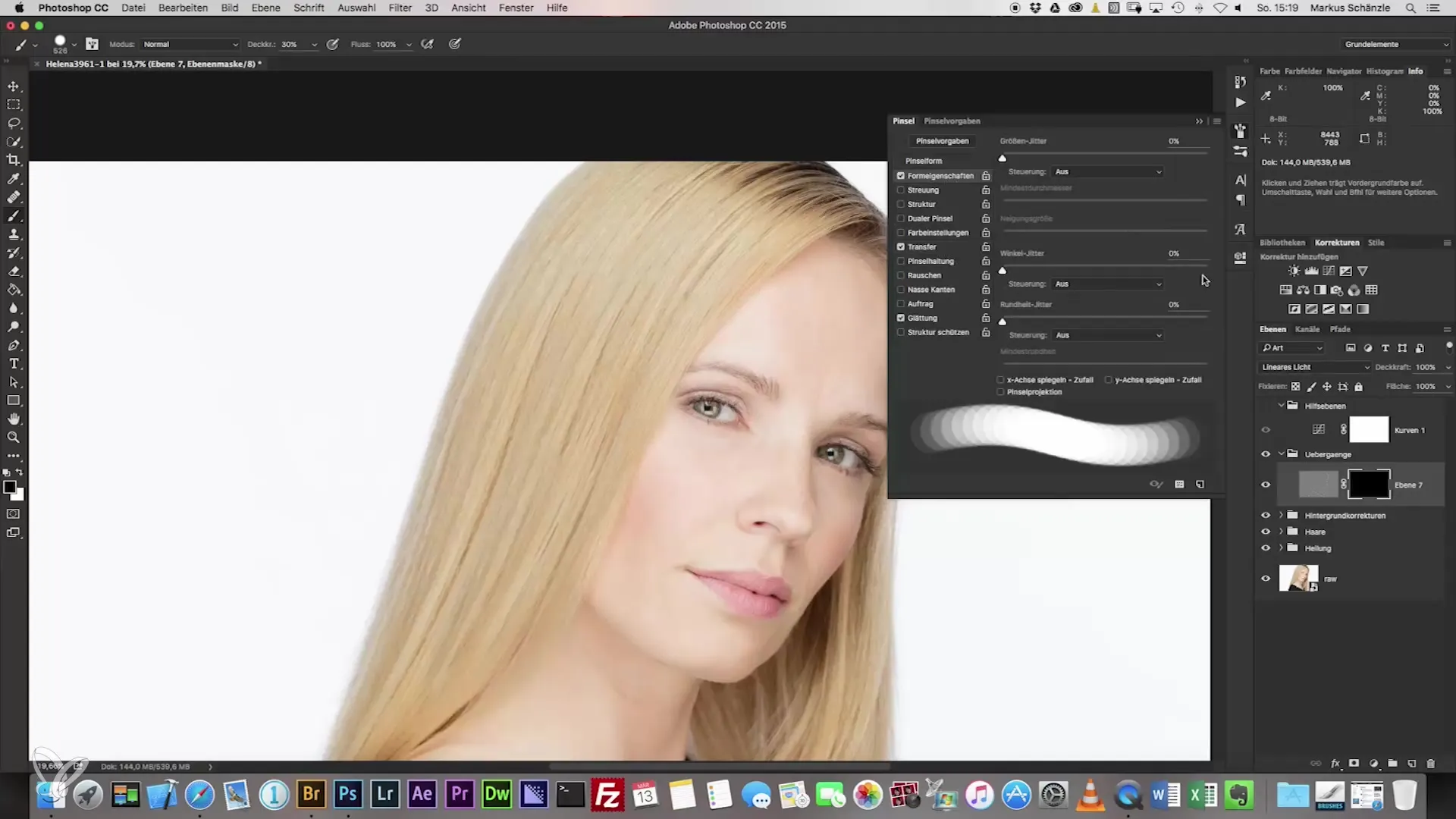
Użyj tej metody również w obszarze warg i cieni pod oczami, aby stworzyć jednorodny obraz. Upewnij się, że działasz naprawdę delikatnie, aby nie zakłócić szczegółów twarzy. Zbyt mocny nacisk może przynieść niepożądane efekty.
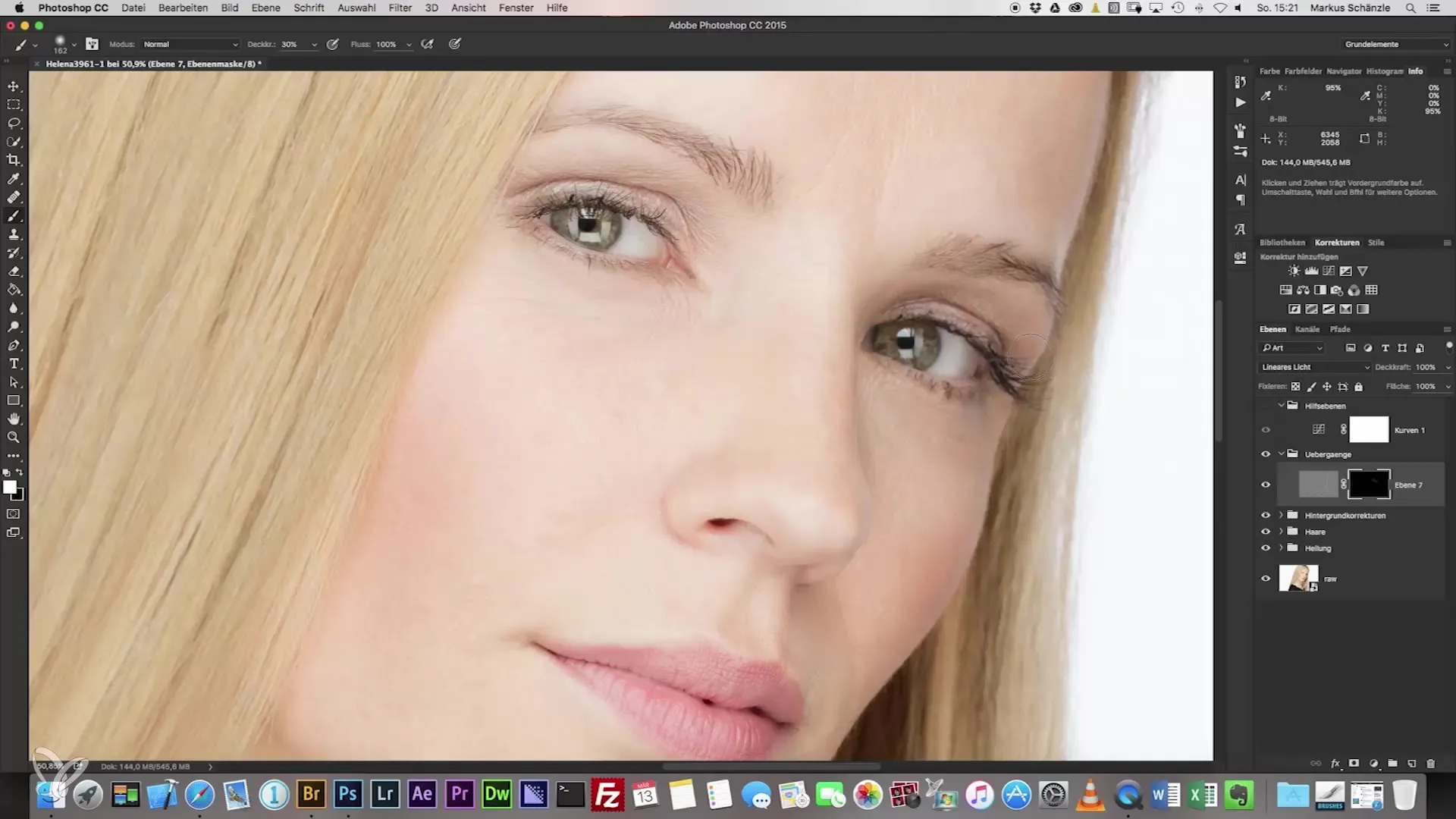
W ostatnim kroku możesz dostosować przezroczystość swojego pociągnięcia pędzla między 70 a 80%, aby nie zniszczyć struktur. To drobne dostosowanie sprawia, że twój portret wygląda na żywy i świeży.
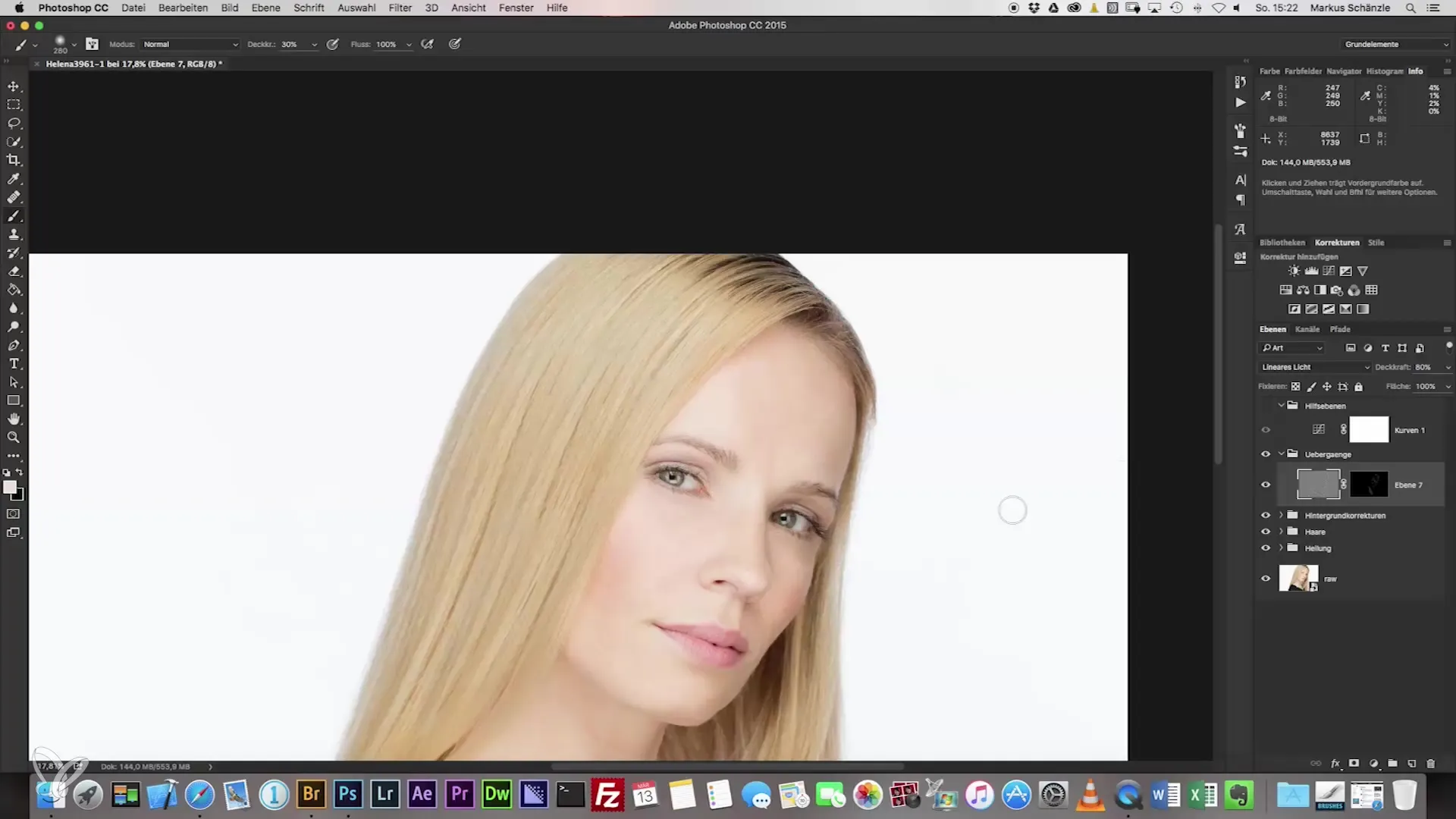
Po wykonaniu wszystkich kroków obraz będzie miał harmonijną, zbalansowaną kompozycję, która skutecznie wykorzystuje zarówno ostre, jak i łagodne przejścia.
Podsumowanie – Fotografia Headshot: jak stworzyć idealny portret z łagodnymi przejściami
Dzięki użyciu filtra Inverted-High-Pass i odpowiedniemu stosowaniu filtrów rozmycia zyskałeś teraz zdolność do optymalizacji przejść w swoich portretach Headshot. Wykorzystaj nabyte techniki, aby podnieść swoją fotografię na wyższy poziom.
Często zadawane pytania
Jak stosuję filtr wysokoprzepustowy?Aby zastosować filtr wysokoprzepustowy, przejdź do ustawień filtrów i ustaw promień między 60 a 90.
Co powinienem nałożyć na maskę warstwy?Aktywuj maskę warstwy i użyj pędzla z 30% przezroczystości, aby stworzyć łagodne przejścia.
Jak znaleźć odpowiednią siłę pędzla?Wybierz piąty pędzel z biblioteki pędzli dla najlepszych rezultatów w przejściach.
Jak mogę dostosować przezroczystość pędzla?Zmień przezroczystość między 70 a 80%, aby nie zakłócić struktury obrazu.
Co oznacza „światło liniowe” w trybie warstwy?„Światło liniowe” pomaga w zrównoważeniu ostrości i miękkości w obrazie.


